І так, друзі, якщо ви вирішили змінити свій старий пароль від програми скайп на новий, то в цій статті ви дізнаєтеся, як це робиться, як з комп’ютера, так і з мобільного телефону.
Процедура зміни паролю передбачає те, що ви знаєте свій старий пароль. Якщо ви забули, то доступ до скайпу доведеться відновлювати. Як це робиться, ви можете прочитати в статті «Як відновити пароль та доступ до скайпу». Ну а зараз ми будемо розбирати стандартну ситуацію для тих, хто свій пароль все-таки знає.
Зміст:
- 1 Як змінити пароль в скайпі на комп’ютері
- 2 Як змінити пароль в skype на телефоні Андроїд
Як змінити пароль в скайпі на комп’ютері
Запускаємо програму і авторізуємось в ній, якщо ви ще цього не зробили. Далі після цього у верхньому меню натискаємо на кнопочку зліва, яка так і називається «Skype», після чого з випав списку вибираємо пункт «Змінити пароль…»
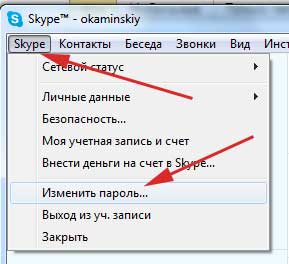
Відкривається у нас сторінка, в якій необхідно ввести свій старий пароль і два рази новий, після чого натиснути кнопку «Зберегти».
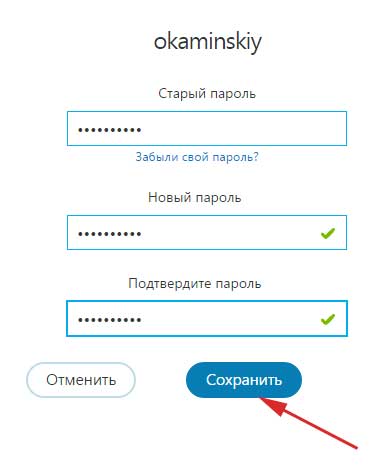
Все в порядку, нам видається повідомлення, що пароль змінено:
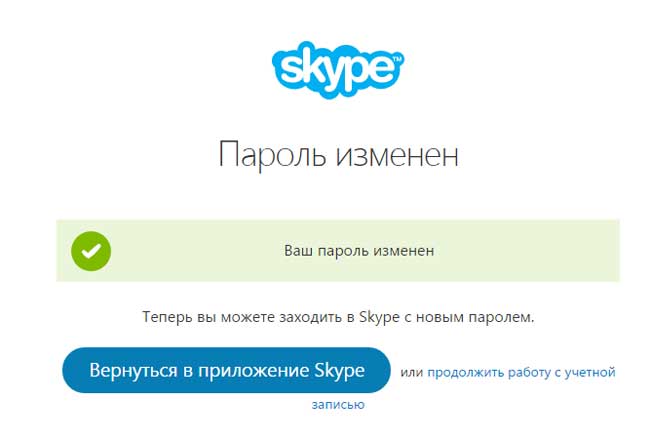
От і все. Є, звичайно, ще один спосіб поміняти пароль – це скористатися офіційним сайтом https://www.skype.com/ru/ і вирішити проблему саме там. Але особисто я не розумію, навіщо виконувати зайві дії, якщо через програму це робиться простіше простого. Давайте краще поговоримо, як це робиться через додаток на смартфоні або планшеті.
Як змінити пароль в skype на телефоні Андроїд
Запускаємо програму і натискаємо на ліве верхнє меню у вигляді трьох вертикальних смужок:
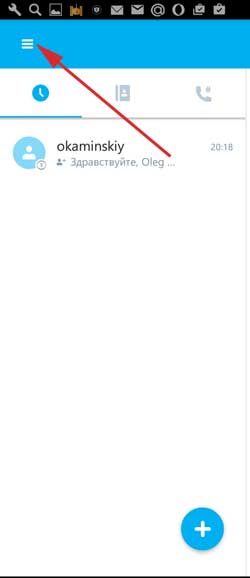
З випавшого меню вибираємо пункт «Відкрити особисті дані»:
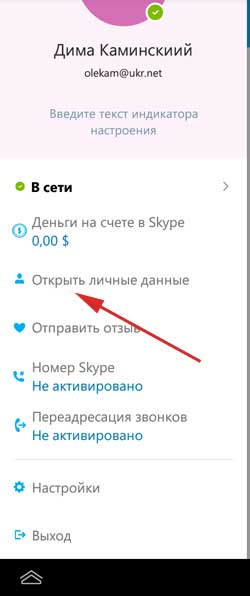
У нас відкривається сторінка з налаштуваннями, параметрами і відомостями про ваш обліковий запис skype. Гортаємо її до самого низу і знаходимо там посилання «Змінити пароль». На неї ми і натискаємо:
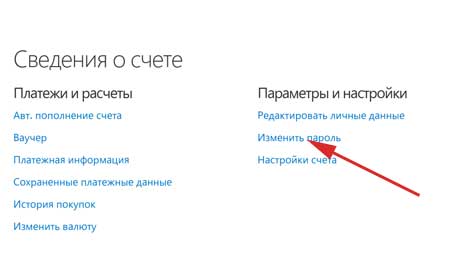
На наступному етапі нам підвантажується наша обліковий запис Microsoft, навпроти неї ми натискаємо на посилання «Скинути або змінити пароль»:
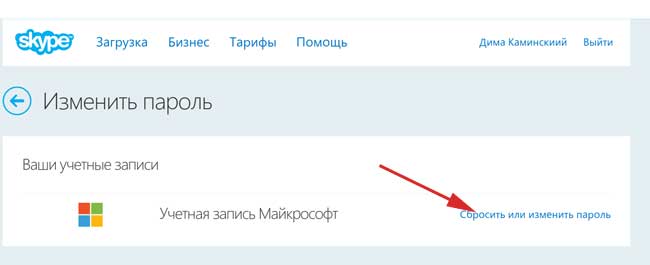
Далі водимо адресу електронної пошти, на який ви реєстрували програму скайп, а також свій старий пароль до програми і входимо:
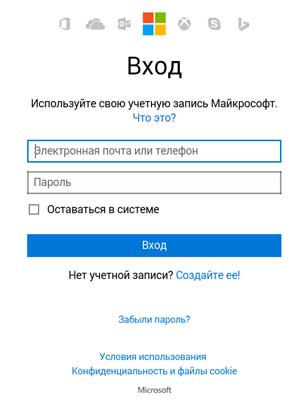
Тепер знову вводимо адресу своєї електронної пошти і тиснемо на кнопку «Відправити код»:
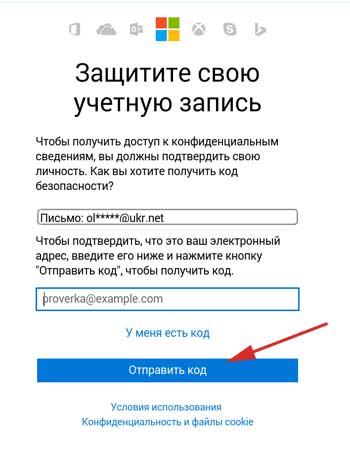
Нарешті ми добралися до потрібної нам сторінки і можемо тепер змінити пароль. Вводимо один раз старий пароль і два рази новий:
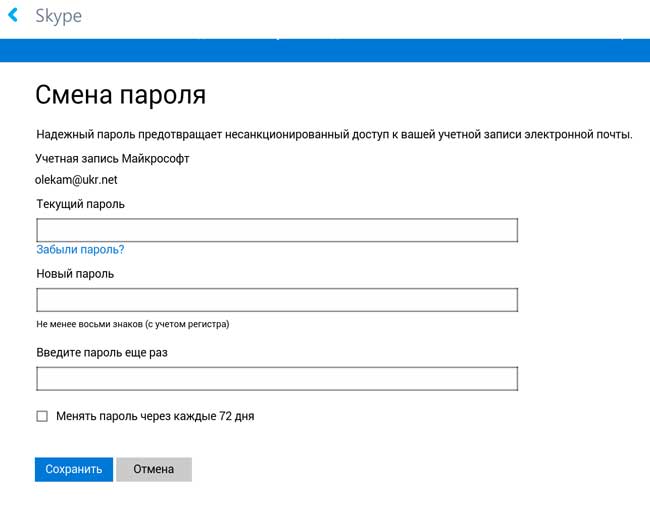
Тепер залишилося тільки зберегти зроблені зміни і можна пробувати заходити в програму вже під новим паролем.
А на цьому мені вже можна закінчувати статтю, я сподіваюся, що у вас успішно вийшло змінити пароль до програми скайп і я вам у цьому допоміг.


